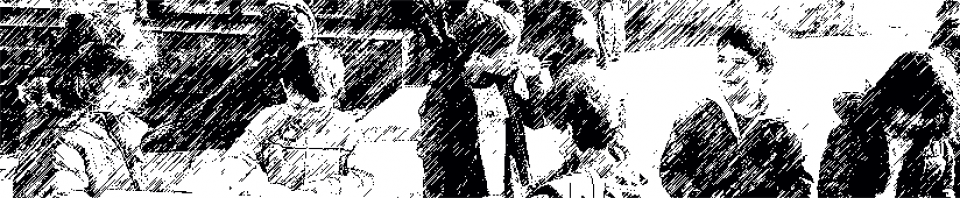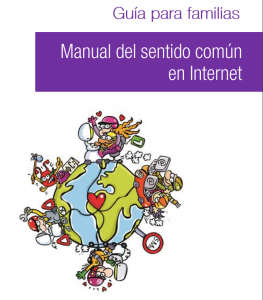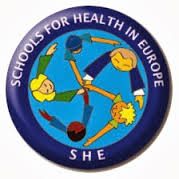CONSEJOS PARA FAMILIAS SOBRE INTERNET
Las nuevas generaciones en general saben mucho más que los Padres/educadores respecto al uso de Internet
VENTAJAS
Hace la comunicación más sencilla.
Es posible conocer e interactuar con muchas personas de todas las partes del mundo.
La búsqueda de información se vuelve mas sencilla.
Seguimiento de la información en tiempo real.
Facilita las compras y transacciones económicas.
Reduce costes en la comunicación.
Etc…
Las nuevas tecnologías ya forman parte de nuestra vida social y personal:
6 millones de ordenadores nuevos todos los años
51% de los hogares tienen acceso a Internet
20 millones de Internautas (el uso en las nuevas generaciones duplica al resto)
Más del 97% de empresas tienen acceso a Internet
Más líneas de móvil que habitantes
La edad de inicio a las TIC, y más concretamente a Internet, se produce entre los 10 y 11 años. Los servicios más usados por los menores son el correo electrónico, la descarga de música y películas y la búsqueda de información para los estudios.
Los niños se conectan habitualmente desde el hogar, y de manera secundaria lo hacen en el colegio o en casa de algún amigo. La mitad de los chavales accede a diario a Internet, y pasan, de media, 14,5 horas a la semana conectados, con mayor intensidad el fin de semana que los días de diario.
Por lo que respecta al teléfono móvil, un 65% de los niños dispone de uno propio, y el porcentaje alcanza al 90% entre el segmento de edad de 15-16 años. Lo utilizan, principalmente, para enviar watsapp y efectuar o recibir llamadas de voz.
El 30% de los niños utiliza los videojuegos online, y casi la tercera parte de ellos lo hace en la modalidad de pago.
ANTES DECÍAMOS:
– NO HABLES CON EXTRAÑOS EN NINGÚN SITIO NI ACEPTES REGALOS DE NADIE.
AHORA TENEMOS QUE DECIR:
– NO CHATEES CON QUIEN NO CONOZCAS.
– NO ACEPTES EN TU PERFIL SOCIAL A DESCONOCIDOS.
– NO ABRAS CORREOS ELECTRÓNICOS DE EXTRAÑOS.
– NO ENTRES EN PAGINAS INAPROPIADAS
PELIGROS DE INTERNET
EXISTE ANONIMATO.
Se navega con un NICK o alias.
Se puede hacer pasar por otra persona.
Se puede crear una identidad falsa.
¿A QUÉ CONTENIDOS ACCEDEN LOS MENORES?
Los adultos consultamos cosas en Internet
Los menores están en Internet, conocen todos los programas en profundidad obteniendo el máximo rendimiento, y están al día de todas las novedades que se van produciendo.
Es alarmante conocer que los menores, sobre todo, entran en páginas de:
PORNOGRAFÍA.
VIOLENCIA.
CONTENIDOS NOCIVOS O PELIGROSOS.
REDES SOCIALES LOS PELIGROS
Se dan nombres y apellidos.
Domicilios (en la ciudad, en el campo, en la playa).
Colegios en los que se estudia.
Aficiones y gustos.
Números de teléfono.
Se suben fotografías personales y de amigos.
Actividades deportivas (preferencias).
Fiestas y reuniones con amigos.
Coches y motos que se han adquirido recientemente.
Fechas de vacaciones (Verano, Navidad, Semana Santa).
Internet es como salir a la calle: HAY BUENOS Y MALOS
Las redes sociales NO PROTEGIDAS SON COMO DEJAR LA PUERTA DE NUESTRA CASA ABIERTA
** Hasta los 14 años los menores están exentos de responsabilidad penal. A partir de los 14 años, en caso de cometer algún ilícito penal, los menores son juzgados en base a la Ley de Responsabilidad Penal del Menor”
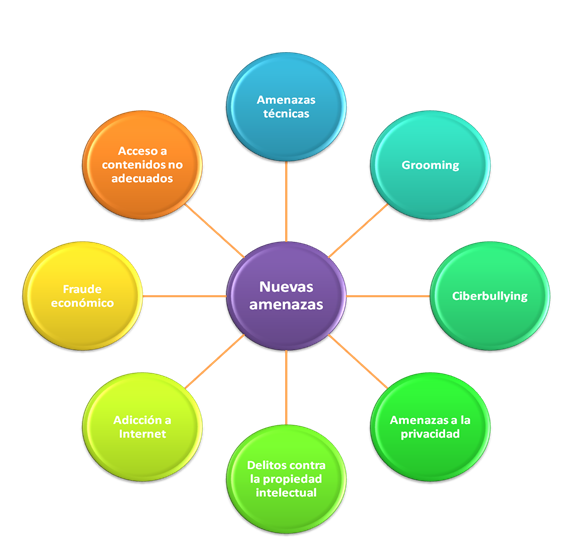
ALGUNOS TÉRMINOS:
SEXTING
« es el acto realizado por parte de un adolescente de enviar mensajes sexualmente explícitos o fotografías de sí mismo, sobre todo entre teléfonos móviles
SEXTORSIÓN:
Es una forma de chantaje en el que las víctimas son los generadores de sexting . Esto hace que estén totalmente a merced de posibles chantajistas y extorsionadores. El extorsionador o depredador sexual aprovecha esas fotos para obligar al joven a realizar cualquier acto sexual o petición.
GROOMING:
Es el engaño de una persona adulta a un menor a través de programas de conversación tipo Messenger o las redes sociales para obtener imágenes de contenido erótico del menor que después utilizará para coaccionarle, bajo amenaza de difundir esas imágenes, y evitar así que la relación se corte.
“ Abuso sexual virtual “.
ANALIZAMOS ALGUNAS HERRAMIENTAS DE LA RED
Qustodio es una aplicación gratuita de control parental en internet (existen
algunos problemas de incompatibilidad con iPhone):
Se instala en aquellos dispositivos que se quieran gestionar.
– Los padres no necesitan tener la aplicación instalada en el dispositivo para poder consultar los datos, ya que se puede acceder desde cualquier navegador.
– Funcionalidades: bloqueo de pornografía, seguimiento en redes sociales, límites de tiempo, seguimiento de ubicación, botón de pánico, control de mensajes de texto y llamadas, bloqueo de juegos y aplicaciones.
En el margen superior derecho de la aplicación se encuentra un icono en forma de candado, donde podremos revisar de forma sencilla la privacidad del perfil en “comprobación rápida de privacidad”:
- Es importante revisar qué público tendrá acceso a la información. Lo más recomendable es compartir información solo con personas que conocemos, y si es posible, tenerlos clasificados por grupos.
- El siguiente paso es decidir qué aplicaciones queremos que tengan acceso al perfil, ya que muchas podrían publicar información en nombre del usuario, por lo que es fundamental que se lean y asignen detenidamente los controles de permisos. 3. Este paso está relacionado con la información personal que se comparte directamente en el perfil. Es muy importante considerar el fin específico de compartir datos como la dirección, el teléfono
o el correo electrónico. Es básico tener en cuenta que a mayor información personal compartida, mayor será el riesgo de sufrir ataques a través de la Ingeniería Social.
De esta forma, se finaliza el proceso de comprobación rápida de la privacidad en los perfiles de Facebook. Siguiendo estos pasos, el usuario puede revisar los parámetros y niveles de privacidad, sin embargo, si se quiere realizar un análisis más profundo, éste debe realizarse desde el menú “configuración”.
- Desde “Perfil y Configuración”, en la pestaña “Seguridad y Privacidad”, se pueden seleccionar las opciones: no permitir ser etiquetados en fotografías que suban a la red otros usuarios; dejar visibles los tuits solo para tus contactos; no desvelar la ubicación geográfica desde donde se tuiteó.
- También se puede personalizar la opción de no permitir que el usuario sea localizado por su dirección de correo electrónico.
- Abrir el menú “Ajustes” y acceder a “Cuenta” para ver las opciones específicas de la esta.
- De las cuatro opciones que podemos utilizar, seleccionamos “Privacidad” y vemos el menú que nos ofrece. 3. Podemos configurar acceso a nuestra información para aquellas personas que nosotros decidamos, así como, la hora de la última conexión, foto de perfil y estado.
- Cada apartado nos ofrece tres opciones: dejarse abierto a todos, solo para contactos o bloqueado para todos.
- Finalmente, también puede seleccionarse los contactos que
pueden intercambiar mensajería con nosotros.
- Pasos para configurar una cuenta de Instagram como privada:
– Acceder al perfil personal mediante el icono en forma de persona.
– Pulsar el icono de “Configuración de parámetros”. Es un icono de una rueda dentada (iPhone) o tres puntos verticales (Android).
– En los Ajustes de cuenta, activar la pestaña “Cuenta privada”,
ésta pasará de color gris a azul.
– Aparecerá un check de confirmación; presionar “Sí, estoy seguro”, y la cuenta de Instagram será privada.
- Bloquear un usuario en la aplicación:
– Accedemos al perfil del usuario que deseamos bloquear. Se puede hacer con particulares, marcas u organizaciones.
– Una vez en el perfil, pulsar el icono de “Configuración de parámetros”. Es un icono en forma de rueda dentada (iPhone) o tres puntos verticales (Android).
– Tenemos dos opciones: bloquear a ese usuario o denunciar al administrador que ese perfil transmite contenido inapropiado.
– Un mensaje nos confirma que el usuario ha sido bloqueado en
Instagram.
– Así nadie podrá seguirnos sin nuestra aprobación, ni podrá ver las fotos que publicamos. Tampoco se podrá buscar nuestra cuenta, parecerá que se haya eliminado.
– Sin embargo, si nuestra cuenta está configurada como pública, sí se podrá acceder mediante los comentarios que hayamos hecho en fotos de otros usuarios, o escribiendo la dirección en el navegador web.
Snapchat
- Al iniciar sesión, activaremos la sesión en dos pasos para evitar
que otras personas puedan atacar e iniciar sesión con nuestros
datos y suplantar nuestra identidad:
– Al abrir “Ajustes” se verá un menú desplegable donde elegimos “Verificar inicio de sesión”.
– Se puede seleccionar el tipo de verificación en dos formas:
por SMS o mediante una aplicación.
– También se puede “olvidar dispositivos” verificados previamente.
- Después, volvemos al menú “Ajustes” y seleccionamos la opción
“Quién puede”:
– En este apartado podemos especificar al programa quién va a poder contactar con nosotros o acceder a “Mi historia”. – De esta forma ninguna persona no deseada pueda contactar con nosotros o acceder a los datos que compartimos.
Periscope
- La aplicación Periscope conecta con los datos de las cuentas de
Twitter, por lo que copiará el mismo perfil que tengas en esta
aplicación.
- Una vez dentro, hay 4 iconos que representan las funciones de la
aplicación:
– TV: indica las últimas conexiones de las personas que sigues.
– Globo terráqueo: indica qué conexiones se están produciendo en ese momento a nivel global.
– Cuadrado con punto rojo: nos lleva a la pantalla para emitir
en directo.
– Icono con tres personas: nos dice qué contactos de Twitter
tienen cuenta de Periscope.
- Cuando vamos a emitir en directo, hay que tener en cuenta los
siguientes ajustes:
– Activa o desactivar el modo localización. Esta opción facilita
poder saber desde dónde se está realizando la conexión.
– Permite hacer un streaming privado, teniendo acceso a él
únicamente aquellas personas que nosotros decidamos.
– Activa o desactiva los comentarios, permitiendo que
cualquiera interactúe con nosotros.
– Activa o desactiva la opción del tuit, informando
automáticamente en Twitter que estamos retransmitiendo.
Ask.fm
En esta aplicación existen una serie de opciones con respecto a la recopilación, uso y divulgación de la información personal a través de los
servicios, incluida la posibilidad de evitar que otros usuarios nos envíen
preguntas.
- La pestaña “Privacidad” de la página de “Configuración” permite:
– Desactivar las preguntas anónimas.
– Ocultar nuestras respuestas para que no aparezcan en la
sección “en directo”.
- La pestaña “Notificaciones” de la página de “Configuración” (en el
móvil) permite la opción de no recibir notificaciones de Ask por email,
como publicidad de productos y servicios de Ask.fm.
- Bloqueo de otros usuarios. Se puede incluir a cualquier usuario en
una “lista de usuarios bloqueados” haciendo clic en el botón
“Bloquear en el perfil” de ese usuario. Esto evitará que esa persona
nos haga preguntas.
YouTube
- Configuración de privacidad de los vídeos. Para hacer que todos
los vídeos que se suban en YouTube sean privados habrá que:
– Acceder a la cuenta personal de YouTube.
– Desplegar el menú “Mis vídeos”.
– Elegir el vídeo y hacer clic en “Editar”, bajo la miniatura del
vídeo.
– Ir a las “Opciones” para compartir y emitir vídeos y buscar la
sección “Privacidad”, donde se pueden establecer los vídeos
como:
o Público: función predeterminada, da acceso para todo el
mundo.
o Oculto: es un tipo específico de vídeo privado, pudiendo verlo solo las personas a las que se les envíe el enlace.
o Privado: solo pueden verlo los usuarios elegidos. No
aparecen en nuestro canal ni en las búsquedas.
- Habilitar el modo restringido para ocultar vídeos que podrían incluir contenido poco apropiado: desplázate a la parte inferior de cualquier página de YouTube y haz clic en el menú desplegable de la sección «Modo restringido». Selecciona «Sí» para habilitar esta función en este navegador.
- Recientemente, YouTube presentó su versión infantil: “YouTube
Kids”, https://kids.youtube.com/, que nos ofrece una serie de
opciones para controlar el tipo de vídeos que nuestros hijos pueden
visualizar.
En esta versión no hace falta registrarse o iniciar sesión, para que
no se quede grabado ningún dato personal del niño. Por esa razón,
tampoco es posible subir vídeos, dar a “me gusta”, ni compartir o
comentar ningún vídeo que aparezca.
El control parental de YouTube Kids incluye:
- a) Temporizador: para limitar el tiempo que los pequeños invierten en este nuevo canal. Nos saltará una alarma para avisarnos de que ya han visto suficiente.
- b) Ajustes de sonido: ofrece la posibilidad de silenciar y disminuir el volumen de la música y los efectivos de sonido.
- c) Ajustes del buscador: Podremos preseleccionar ciertos vídeos en la pantalla principal para que no haya necesidad de buscar otro contenido, pudiendo apagar la opción del buscador. Igualmente está habilitada la búsqueda por voz,
para aquellos niños que no saben escribir.
- d) Feedback: al ser una versión inicial, piden a los usuarios retroalimentación para poder mejorar la aplicación y adaptarla lo mejor posible a las necesidades que exigen los menores.